word中的各种横线空格如何删掉呢?
技巧一:删除烦人的页眉、空格等
1、 一键删除页眉横线
好烦!不小心加上了页眉横线就怎么删不掉,按Delete都不管用。其实我们用一个快捷键就能很快的删除了。
操作步骤:双击选中页眉——按下【Ctrl+Shift+N】,就这样,页眉的横线就消失了,太好用了吧!
2、 一键删除空行
每次从网页上复制文字过来,总是会出现很多的空行,每次都要一行一行的删。现在我们就用一个快捷键就能删除了。
操作步骤:按下【Ctrl+H】查找和替换——在【查找内容】那里输入【^p】——然后点击【全部替换】,就搞定了。

3、 一键删除空格
从网页上复制文字过来后,全是空格,这要我一个个的删到什么时候啊,我们还是用快捷键来删吧!
操作步骤:按下【Ctrl+H】查找和替换——在【查找内容】那里输入【^w】——然后点击【全部替换】就OK了。
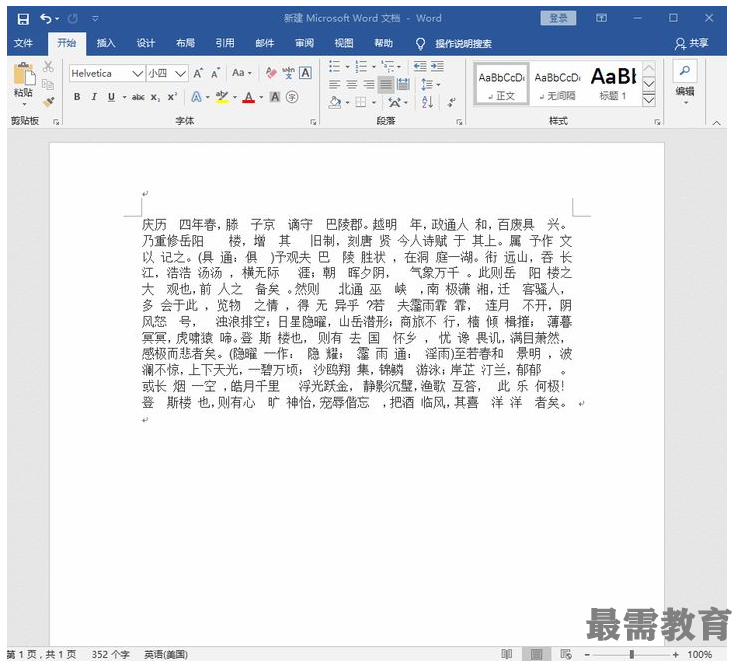
4、 去除波浪线
我们在自己打字或者将文字复制粘贴过来时,下面总是出现波浪线,删也删不掉。其实去除波浪线的方法也很简单。
操作步骤:点击文件——点击最下面的【选项】——点击【校对】——勾掉【更正拼写和语法】中的选项,这样就能很快去除波纹了。
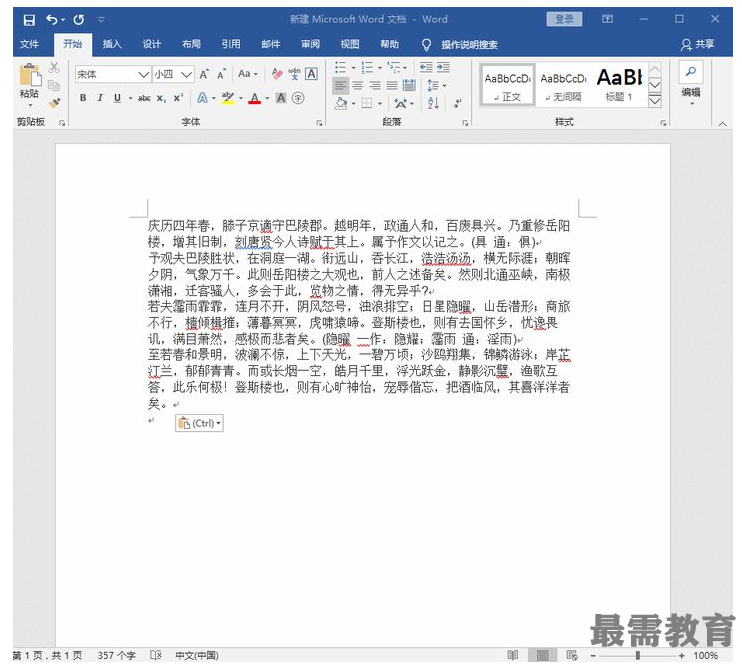
技巧二:巧用复制粘贴
我们复制网页里的文字时,总是会出现各种各样的问题。
1、使用Word无格式粘贴,不要一来就ctrl+V粘贴,右键选择【无格式粘贴】,这样就方便很多了。

2、将文字复制粘贴到电脑的【记事本】上,可以自动帮你过滤掉格式的问题。
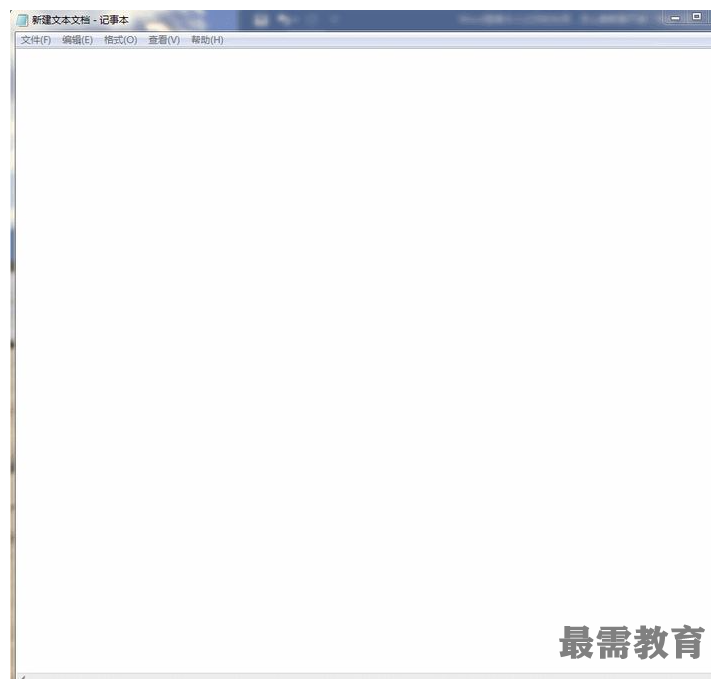
技巧三:快速转换技巧
快下班了,老板突然叫你写一篇总结,以发PDF的格式发给他怎么办?这时候就要用手机上的APP——【迅捷PDF转换器】来完成,它可以将Word文档转换为PDF文件,而且会自动排版好,非常的方便。
操作步骤:
1、打开【迅捷PDF转换器】——点击【Word转换PDF】——选择你要转换的【文件】——点击【确认转换】,要稍等几秒钟。
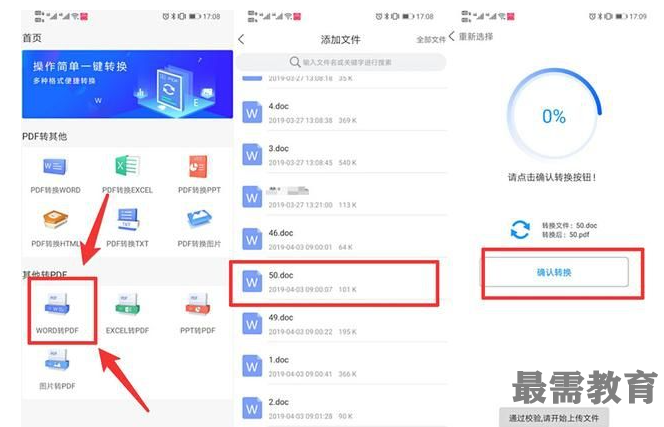
2、点击【预览】或者【进入文件库】——找到【转换的PDF文件】点进去,就可以把文件发给老板了,是不是很方便呢?
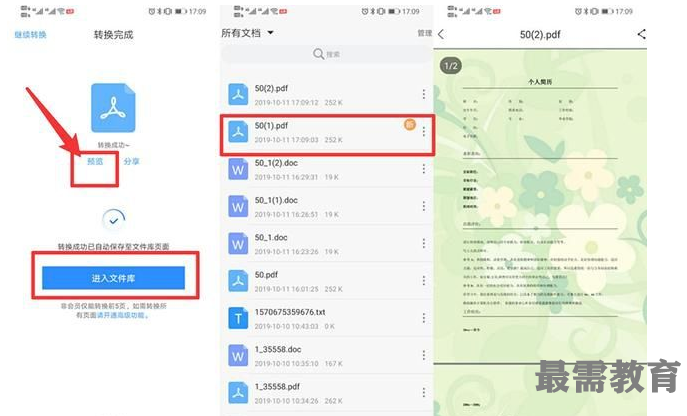
继续查找其他问题的答案?
-
Word 2019如何转换为PowerPoint?(视频讲解)
2021-01-258次播放
-
PowerPoint 2019如何为切换效果添加声音?(视频讲解)
2021-01-232次播放
-
PowerPoint 2019如何设置切换效果的属性?(视频讲解)
2021-01-232次播放
-
PowerPoint 2019如何为幻灯片添加切换效果?(视频讲解)
2021-01-230次播放
-
2021-01-199次播放
-
2021-01-193次播放
-
2021-01-192次播放
-
2021-01-191次播放
-
2021-01-1912次播放
-
2021-01-196次播放
 办公软件操作精英——周黎明
办公软件操作精英——周黎明
 湘公网安备:43011102000856号
湘公网安备:43011102000856号 

点击加载更多评论>>